修復(fù)win10下藍(lán)牙鼠標(biāo)不能用的方法
自從出現(xiàn)了藍(lán)牙耳機(jī)之后,隨即在電腦設(shè)備中就出現(xiàn)了藍(lán)牙鼠標(biāo)。使用電腦的過(guò)程中我們總是會(huì)連接很多線,例如:寬帶線、電源線、鼠標(biāo)線以及鍵盤(pán)線等等。連接的線太多有礙使用,為此我們就會(huì)給電腦配備藍(lán)牙鼠標(biāo)或是藍(lán)牙鍵盤(pán),這樣操作起來(lái)就不會(huì)被眾多的線影響了。不過(guò)連接好藍(lán)牙設(shè)備之后很容易出現(xiàn)故障,今天我們就來(lái)看看連接好藍(lán)牙鼠標(biāo)之后沒(méi)有反應(yīng)該怎么解決!
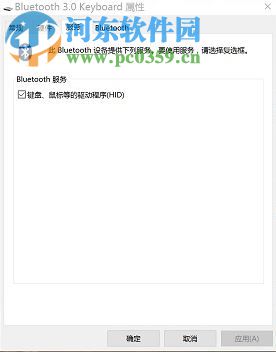 方法步驟:
方法步驟:首先在解決之前請(qǐng)確定電腦中的藍(lán)牙是順利安裝了的,藍(lán)牙驅(qū)動(dòng)也是更新了的。
1、使用鼠標(biāo)右鍵打擊左下角的開(kāi)始菜單按鈕,接著單擊打開(kāi) 設(shè)備管理器 界面!
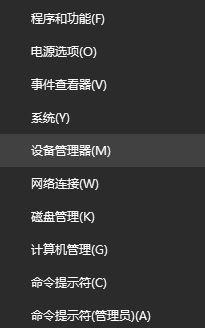
2、進(jìn)入設(shè)備管理器之后,在藍(lán)牙選項(xiàng)中找到叫做:Bluetooth的連接器。
3、隨即使用鼠標(biāo)右鍵單擊它,在彈出的選框中選擇“卸載”按鈕,將藍(lán)牙設(shè)備卸載掉。
4、完成卸載之后將電腦重新啟動(dòng),此時(shí)系統(tǒng)就會(huì)開(kāi)始自動(dòng)安裝新的藍(lán)牙驅(qū)動(dòng)。
5、安裝成功之后再次使用一樣的方法將設(shè)備管理器界面打開(kāi),依舊找到:bluetooth,使用鼠標(biāo)雙擊打開(kāi)它!
6、在下圖所示的界面將其中的 “鍵盤(pán)、鼠標(biāo)等驅(qū)動(dòng)程序” 勾選上,使用確定按鈕來(lái)完成操作步驟。
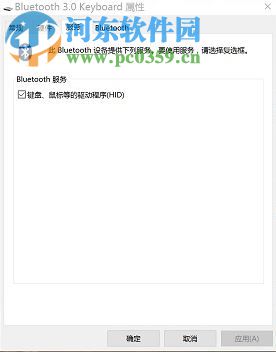
以上就是關(guān)于在win10下連接上藍(lán)牙鼠標(biāo)之后無(wú)法使用的解決方法了,步驟很好操作,只要將藍(lán)牙驅(qū)動(dòng)重新進(jìn)行安裝,并對(duì)其進(jìn)行設(shè)置就可以了。完成之后可能還不能順利的使用,可以將藍(lán)牙鼠標(biāo)拔出后重新連接也能解決這個(gè)故障!若是你也遇到這個(gè)情況可以考慮這個(gè)教程喔!
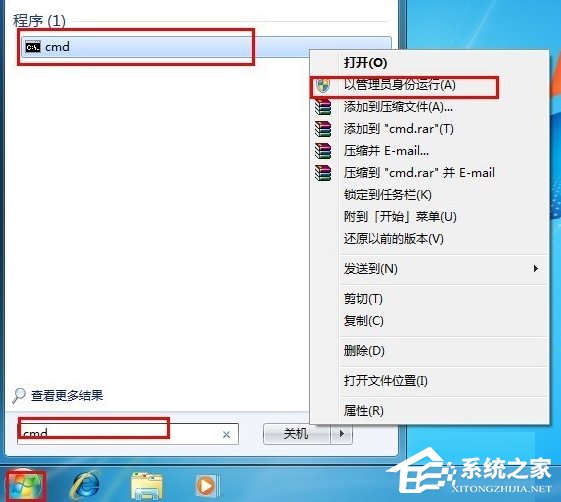
 網(wǎng)公網(wǎng)安備
網(wǎng)公網(wǎng)安備